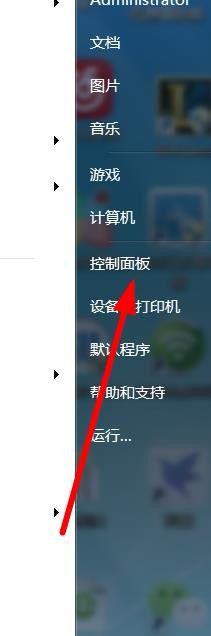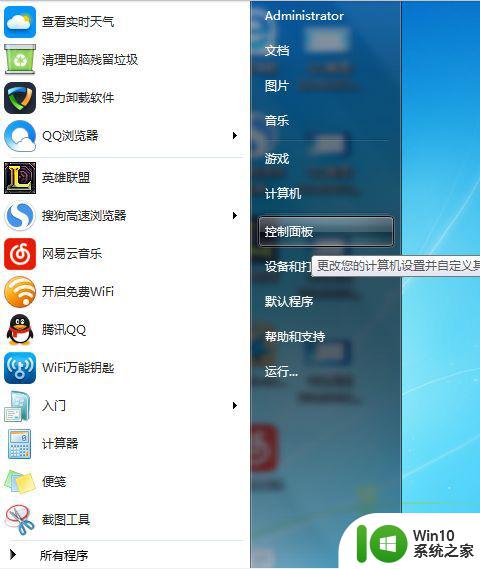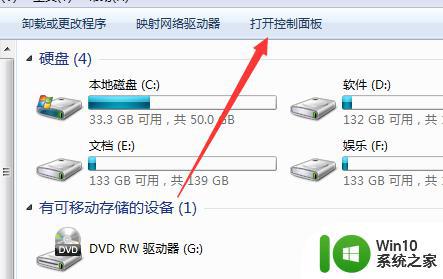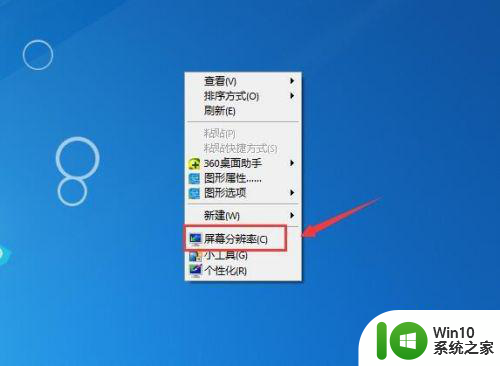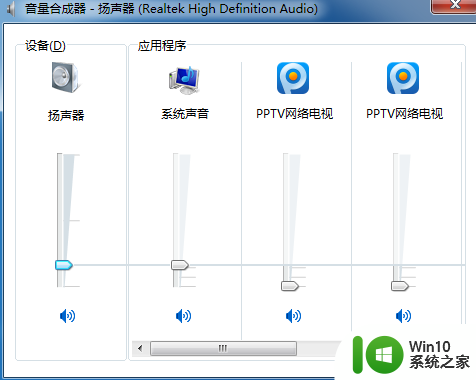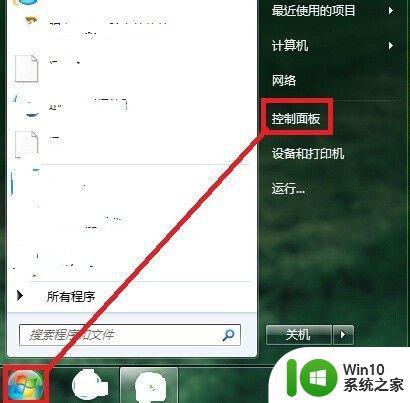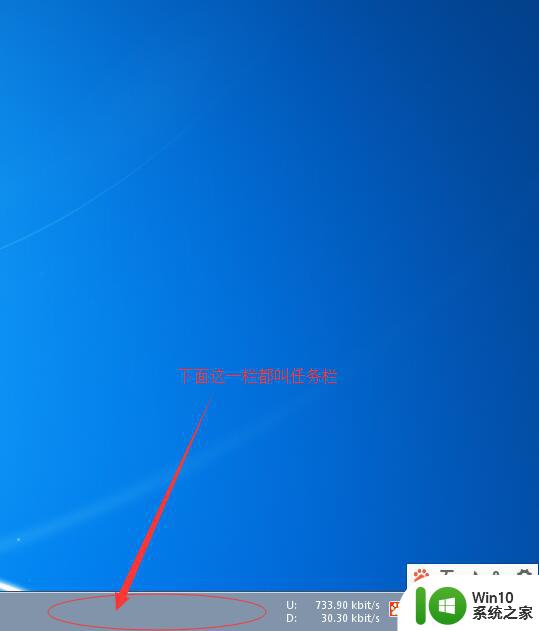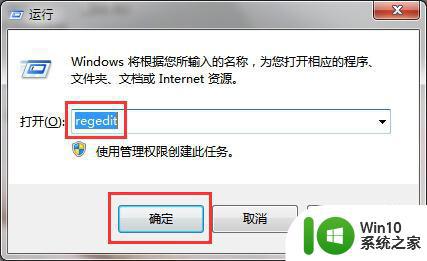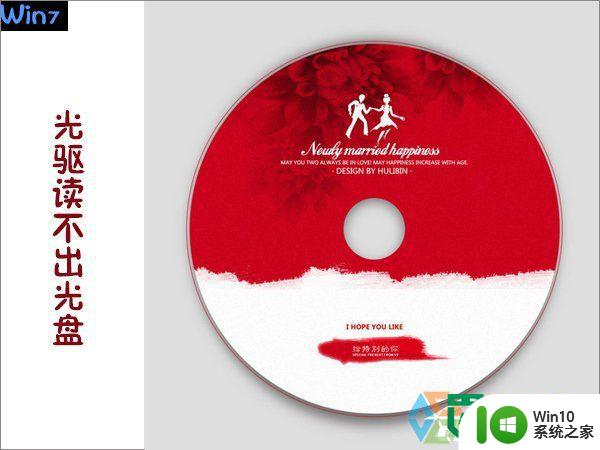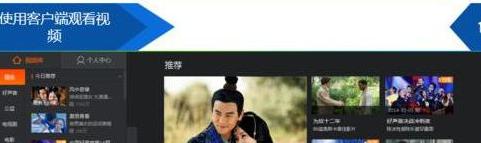联想w7旗舰版音量调整图标不见了怎么办 联想w7旗舰版音量调整图标丢失解决方法
近日有用户反映称其联想W7旗舰版手机的音量调整图标不见了,导致无法调节音量,对于这一问题,用户可能会感到困惑和烦恼。这种情况并不罕见,通常是由于系统故障或操作失误导致。不用担心我们可以通过一些简单的方法来解决这个问题,让手机恢复正常使用。接下来我们将介绍一些解决方法,帮助大家轻松解决联想W7旗舰版音量调整图标丢失的困扰。
解决方法:
方法一:可能是系统图标隐藏了
1、点击桌面右下角的小白色箭头,在弹出页面选择自定义。

2、在弹出自定义页面将系统音量设置改为“显示通知和图标”,然后点击确定按钮。
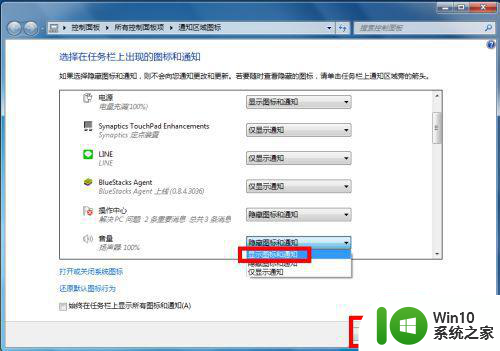
方法二::可能系统进程错误
1、同时按下组合键CTRL+shift+DEL,我们以win10为例讲解。
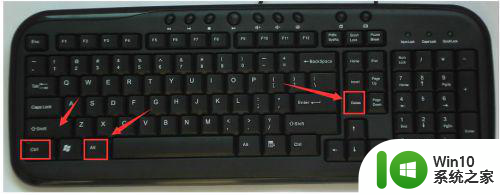
2、选择任务管理器进入。
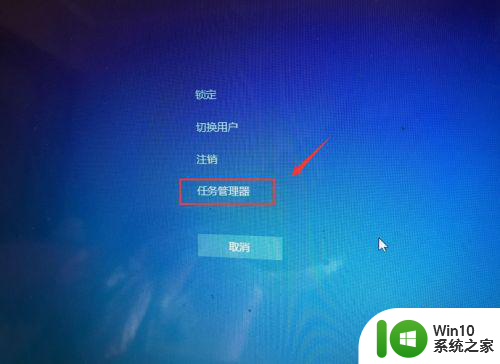
3、任务管理器打开后选择进程。
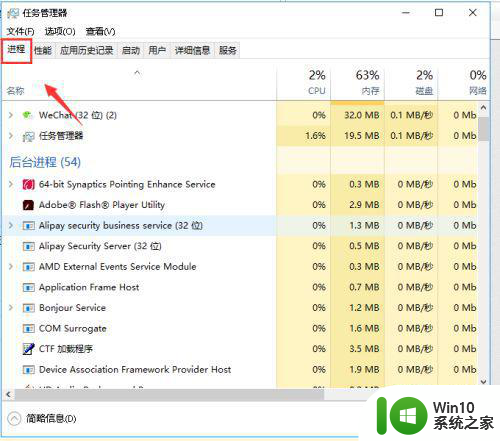
4、在任务管理器进程中找到explorer.exe,如下图所示,选中后点击右键--结束进程。
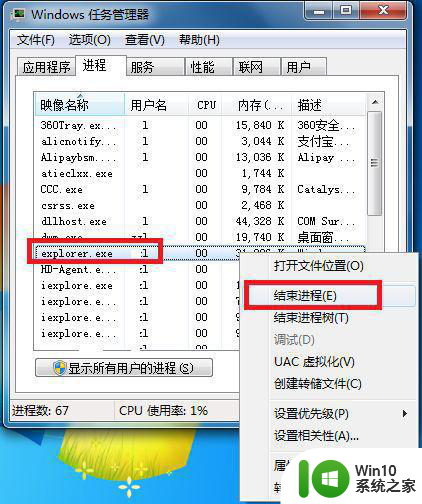
5、系统弹出确认菜单,点击确定按钮!这是系统桌面所有图标都会消失,没关系,马上修复。
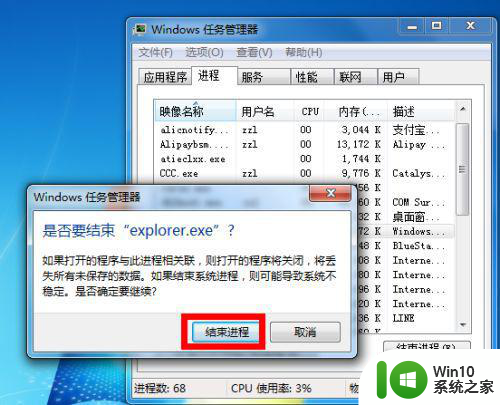
6、在进程页面,选择文件--新建任务运行。
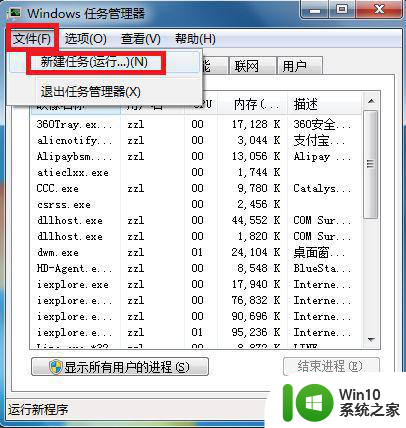
7、在运行窗口输入explorer。点击确定按钮,好了,桌面恢复正常,然后右下角的小喇叭回来了。
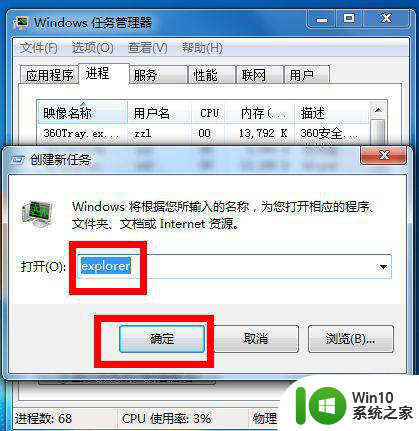
以上就是联想w7旗舰版音量调整图标不见了怎么办的全部内容,碰到同样情况的朋友们赶紧参照小编的方法来处理吧,希望能够对大家有所帮助。